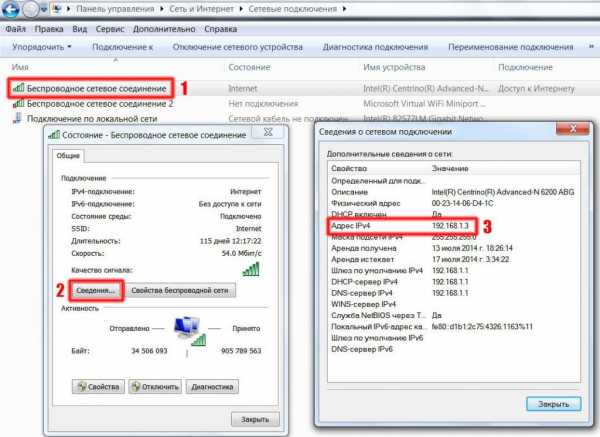AIDA64 Extreme | Engineer | Business | Network Audit Edition 5.98.4800. Как пользоваться aida64 network audit
Автоматизированный аудит сети | AIDA64
Автоматизированный аудит сети
Точная инвентаризация ПК — это то, без чего вы не можете обойтись в компании или организации. Управление инвентаризацией обновлений аппаратного и программного обеспечения всего компьютерного парка на бумаге или даже в электронных таблицах Excel требует существенных затрат труда и времени даже для небольших предприятий, не говоря уже о крупных корпорациях с сотнями и тысячами компьютеров. Не удивительно, что системные администраторы часто загружены этими рутинными операциями и воспринимают работу по ведению записей и статистики как бремя, не позволяющее использовать столь ценное время и ресурсы для более важных проектов.
Предлагаемая программой AIDA64 полностью автоматизированная инвентаризация сети снимает этот груз с плеч ИТ-специалистов. AIDA64 Business и AIDA64 Network Audit, предназначенные для бизнес-пользователей, позволяют выполнить подробную инвентаризацию аппаратного и программного обеспечения компьютеров на базе Windows, подключенных в одну корпоративную сеть. Объем информации, собираемый программой, можно полностью подстроить под требования пользователя, а администраторы получают возможность выбора между несколькими шаблонами (профилями отчета).
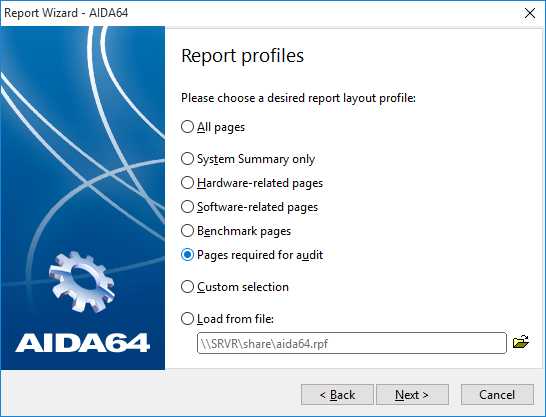
Гибкость конфигурации
Программа не требует установки, следовательно, ее можно запустить с общей центральной папки на любом клиенте в доменной среде. Конечно же, AIDA64 позволяет установить частоту создания отчетов (инвентаризации) компьютеров: отчеты можно собирать раз в месяц, раз в неделю, раз в сутки или после каждого входа пользователя в систему. Поскольку AIDA64 поддерживает параметры командной строки, процесс может быть полностью автоматизированным.

Отчеты можно сохранять в открытых форматах, готовых для дальнейшей обработки, а также в базе данных SQL. Версии AIDA64 Network Audit и AIDA64 Business поддерживают следующие форматы отчетов:
- обычный текстовый формат (TXT)
- HTML
- MHTML
- XML
- CSV
- MIF
- INI
- ADO (для вставки в базу данных)
Интегрированный администратор аудита
Администратор аудита позволяет просматривать и анализировать инвентаризацию программного и аппаратного обеспечения компьютерного парка. Здесь можно также отфильтровать данные и создать графики. Например, системные администраторы могут с легкостью определить клиентов, которые не отвечают минимальным системным требованиям новой применяемой программы, или для которых не установлены последние пакеты обновлений операционных систем и систем безопасности. В статистическом отчете (который можно отфильтровать по нескольким критериям), предоставляемом программой, можно сразу же увидеть процентное соотношение корпоративных компьютеров с определенным типом процессора, размером памяти или установленной версией Windows.

Также можно отследить изменения между снимками сетевого аудита, сделанными в разное время, и обнаружить изменения в оборудовании или программной среде компьютеров. Больше узнать о функции AIDA64 Change Manager можно здесь.
Что говорят клиенты?
«Заменив ручную работу, программа позволяет вести записи и выполнять статистические задачи, которые были просто обузой для ИТ-специалистов, а также освобождает время персонала для других работ.»
Иозеф Сабо, системный администраторBudapest Baths and Hot Springs Co.
Если вас интересует мнение других клиентов о программе AIDA64, обратитесь к разделу о примерах использования.
Данная функция поддерживается в следующих версиях:
www.aida64russia.com
Срочная инвентаризация. Или хочу всё знать / Хабр
Захотелось поделится с хабросообществом парой способов провести инвентаризацию техники быстро и без особых усилий. Сподвигла меня вот эта статья, но как сторонник UNIX-way я расскажу способы сделать всё то же самое и даже больше без необходимости окружать себя гомогенной сетью из одинаковых рабочих станций или привязки к одной технологии.
Что мы хотим?
Мы хотим сделать перепись имеющегося оборудования в зависимости от требований руководства или наших собственных порывов обладать исчерпывающей информацией о своих владениях. Я не буду претендовать на исчерпывающее руководство, но пару быстрых способов я подскажу.Способ первый, без затрат.
Хотим мы получить инфу о начинке системных блоков организации, например для составления плана модернизации. Вы слышали про встроенную в Windows команду SYSTEMINFO? А она очень полезная. Даст вам информацию о всей системе в удобоваримом виде:Имя узла: VIRTUAL-PC Название ОС: Microsoft Windows 7 Версия ОС: 6.1.7601 Service Pack 1 сборка 7601 Изготовитель ОС: Microsoft Corporation Параметры ОС: Рядовая рабочая станция Сборка ОС: Multiprocessor Free Зарегистрированный владелец: virtual Зарегистрированная организация: Код продукта: ****************** Дата установки: 12.03.2011, 5:28:25 Время загрузки системы: 15.02.2012, 13:21:15 Изготовитель системы: innotek GmbH Модель системы: VirtualBox Тип системы: X86-based PC Процессор(ы): Число процессоров - 1. [01]: x64 Family 6 Model 15 Stepping 11 Genuin eIntel ~2574 МГц Версия BIOS: innotek GmbH VirtualBox, 01.12.2006 Папка Windows: C:\Windows Системная папка: C:\Windows\system32 Устройство загрузки: \Device\HarddiskVolume1 Язык системы: ru;Русский Язык ввода: en-us;Английский (США) Часовой пояс: (UTC+04:00) Волгоград, Москва, Санкт-Петербург Полный объем физической памяти: 631 МБ Доступная физическая память: 248 МБ Виртуальная память: Макс. размер: 1 655 МБ Виртуальная память: Доступна: 1 056 МБ Виртуальная память: Используется: 599 МБ Расположение файла подкачки: C:\pagefile.sys Домен: *********** Сервер входа в сеть: \\SERVER Исправление(я): Число установленных исправлений - 54. Сетевые адаптеры: Число сетевых адаптеров - 2. [01]: Intel(R) PRO/1000 MT Desktop Adapter Имя подключения: Подключение по локальной сети DHCP включен: Нет IP-адрес [01]: 192.168.16.170 [02]: Intel(R) PRO/1000 MT Desktop Adapter Имя подключения: Подключение по локальной сети 2 DHCP включен: Нет IP-адрес [01]: 192.168.19.1 [02]: ****::25e7:a222:dc08:**** Просто и понятно. Но не бегать же по всей фирме запуская консоль и копируя вывод команды в текстовик на какой-нибудь шаре. У нас в компании такое в принципе невозможно, политиками запрещено пользователям запускать CMD, а при использовании «Запуск от имени» все переменные окружения летят в тартарары. Что делать? ВАШЕМУ ВНИМАНИЮ PS-TOOLS! А конкретнее входящяя в её состав утилита psexec.exe. Но не PSEXEC-ом единым жив человек, вывода на экран нам мало, нам бы это ещё и сохранить всё это безобразие, да желательно с комфортом. Всё предельно просто:
- Тут информация только по содержимому коробки системного блока и чуть-чуть по Windows.
- Хотя установленные программы хранятся внутри системного блока про них тоже ничего не выводится
- Даже по внутренностям мало информации, например нет ничего про тип оперативной памяти, только объём. Да и процессор освещён весьма скудно.
Хочу ВСЁ знать
И когда уже недостаточно только отчёта встроенной утилиты на помощ приходит AIDA64 от FinalWire. это тот же EVEREST только уже купленный другой компанией и которому было возвращено историческое название. В принципе можно обойтись покупкой Business Edition и установкой на все станции. потом разрешить им обмениваться информацией и подключатся друг к другу на коком-нибудь порту, после чего клепать отчёты из приятного интерфейса. Но, во-первых это не тру, а во-вторых с автоматизацией процесса могут возникнуть заминки. Я обхожусь Extreme Edition, всё то же самое но без сетевых отчётов. Что бы начать вкушать плоды автоматизации нужно несколько несложных операций.- Повторяем этапы подготовки для Systeminfo
- Ставим AIDA64
- Копируем папку с установленной AIDA64 из Program Files куда-нибудь на общедоступную шару. Например \\share\audit\aida
- В AIDA идём в мастер отчётов
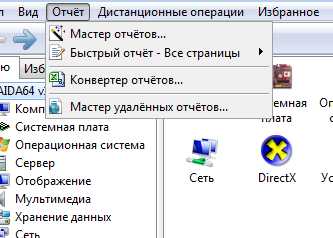
Пункт «По выбору пользователя»
- И здесь выбираем нужную нам информацию.

Главное не переусердствуйте. Слишком большое количество выбранных пунктов существенно нагрузит клиентские машины, к тому же получится огромный, чрезмерно избыточный отчёт, около 1Mb текстовой информации.
- Жмём далее и выбираем нужный тип отчёта. Я рекомендую TEXT или XML, их проще разбирать. Затем нажимаем Готово и получаем отчёт по нашей машине. В папке программы появится файлик aida64.rpf. Его мы копируем туда же в шару, где у нас лежит исполняемый файл: \\share\audit\aida. Мой файл выглядит так:ReportProfile="Custom" ProfileFile="\\share\audit\aida\aida64.rpf" ReportFormat="txt" (не важный параметр, мы будем его подменять в консоли) RemoteReportFolder="C:\Users\***\Documents\AIDA64 Reports" (не важный параметр, мы будем его подменять в консоли) RemoteReportFileName="$HOSTNAME" (не важный параметр, мы будем его подменять в консоли) InfoPage="Computer;Summary" InfoPage="Computer;Computer Name" InfoPage="Computer;DMI" InfoPage="Computer;Sensor" InfoPage="Motherboard;CPU" InfoPage="Motherboard;CPUID" InfoPage="Motherboard;Motherboard" InfoPage="Motherboard;Memory" InfoPage="Motherboard;Chipset" InfoPage="Motherboard;BIOS" InfoPage="Operating System;Operating System" InfoPage="Server;Share" InfoPage="Server;Opened Files" InfoPage="Display;Windows Video" InfoPage="Display;GPU" InfoPage="Display;Monitor" InfoPage="Storage;Logical Drives" InfoPage="Storage;Physical Drives" InfoPage="Network;Windows Network" InfoPage="Software;Installed Programs"
- Готово!
В домене
Я добавил исполнение этого скрипта (без части с psexec) в Startup Scripts в политиках домена. Это было бы не правильно без некоторой доработки, в итоге скрипт в политиках выглядит так:
if not exist \\share\audit\%COMPUTERNAME%.txt ( \\share\audit\aida\aida64.exe /R \\share\audit\%COMPUTERNAME% /TEXT /CUSTOM \\share\audit\aida\aida64.rpf ) else exit
Благодаря этому, при загрузке, каждый компьютер в сети проверяет, посылал ли он отчёт и если нет, то делает его, а если да, то не делает ничего. А для того что бы обнавить данные по одной или нескольким машинам, я просто удаляю или переношу соответствующие очёты и через некоторое время у меня свежая инфа.Внимание: на некоторых экзотических аппаратных платформах (которые AIDA не распознаёт) отработка программы вызывает сбои и даже падения, редкость, но имеет место. По этому на критически важных рабочих станциях и серверах отчёты лучше делать вручную. Полноценно запуская AIDA64 в графическом режиме, тогда компьютер не выдаёт ошибок, а AIDA просто не запускается.
Разбор полученных логов
Я сохраняю отчёты в простом текстовом виде так как пользуюсь для их разбора и анализа bash скрипты, а шара для хранения отчётов хранится на linux машине. По этому если я хочу узнать обо всех машинах: их имя,ip и mac, количество установленной памяти, то делается примерно следующее:iconv -f cp1251 ./*.txt | egrep -i "Имя компьютера|с ip|с mac|Тип ЦП|Системная память" Это простейшая обработка, но когда освою парсинг XML на каком-нибудь языке, конечно перейду на отчёты в этом формате.Лирика
Можно обсудить ещё и возможность удалённого включения рабочих станция, да и управление компьютерами по сети не последний вопрос. Но ничего универсальнее Wake On Lan ещё не изобрели, а многообразие средств удалённого управление столь велико, что не уместится в рамки этой статьи. Тем более это дело вкуса.UDP: Neuronix подсказал про OCS NG + GLPI. Красивый и удобный сервер под *nix c поддержкой графиков и отчётов + клиентские части под все возможные ОС. У меня, правда, возникли проблемы с клиентами под Windows 7, но возможно от неестественной кривизны рук. Решение стационарное, нужен какой-нибудь сервер.
UDP2: Да AIDA64 платная, но нам вполне хватит триала, по части консольного использования ничем не ограниченного.
UDP3: Решение с AIDA64 полностью portable. Скинуть всё необходимое на флешку, использовать относительные пути в скриптах и по приходу в любую фирму понадобится только компьютер и права админа.
habr.com
Как пользоваться AIDA64 Extreme Edition
Безопасное функционирование любого компьютера - ключ к эффективному его применению. Трудности появляются, если бывали безуспешные разгоны железа и, таким образом, вскакивали "синие экраны смерти". По этой причине, самое лучший метод не попадания в неприятности, еще до ее происхождения - это предотвращение, то есть подготовительная диагностика компьютера для нахождения не работающих элементов.

Сначала ассортимент программ для выбора кажется неутешительным, но в реальности это далеко не так. На деле, для диагностики устойчивости функционирования сервисов присутствует безграничное обилие программ. Их в совокупности каждый день применяют оверклокеры (тюнинговщики своего старого железа) так как им очень нужно иметь данные о перепаде живучести системы целиком и держать руку на пульсе при разгоне компьютера, или же целой техники полностью. Обыкновенные же юзеры делают похожие диагностики эпизодично и применяют в основном в результате возникновения проблем.
Как пользоваться тестом
Для текущей задачи нам с вами понадобится застарелый AIDA (раньше был - Everest). Осуществляем пуск программы и нажимаем на кнопку: «Сервис» — «Тест стабильности системы».

Наружная диаграмма показывает градус температуры многих составляющих компьютера. Есть возможность галочками выбрать какие данные нам необходимы для выборки. Конечно же, в случае, если Вы убеждены в исключении перегрева элементов компьютера, целесообразно убрать не нужную галку чтобы не засорять график от не нужных данных. На этом графике можно увидеть много нужной нам информации (скорость вентилятора, температуру и т.д.). Огромное значение содержит последняя вкладка, со цифрами, составленная во время испытания.

Нижняя диаграмма отображает информацию о "загруженности" ЦП (Cpu Usage) и состояние троттлинга(это механизм, защищающий процессор при перегреве от термических повреждений). Пару слов про Cpu Throttling. Данная разработка, защищает процессор от перегрева запуская пропуск тактов, которая сразу же понижает температуру, после аварийного отключения процессора, но из-за этого происходит потеря данных. При этом сильно снижается продуктивность и функционирование компьютера, и он начинает сильно тормозить, и игры будут напоминать изображение в формате ГИФ. Несомненно, если уж это творится с компьютером — вероятно его температура превысило допустимые нормы максимального значения и надо его сразу же выключить и узнать, в чем проблема.

Сверху мы наблюдаем виды вероятных диагностик: Stress CPU, Stress FPU, Stress cashe, Stress system memory,Stress local disks. Слово Stress предполагает, что на диагностируемые элемент компьютера будут применяться различные типы нагрузок, начиная от обычных каждодневных заканчивая экстремальными ситуациями, например отключение всех охлаждающих элементов компьютера и вентиляторов.
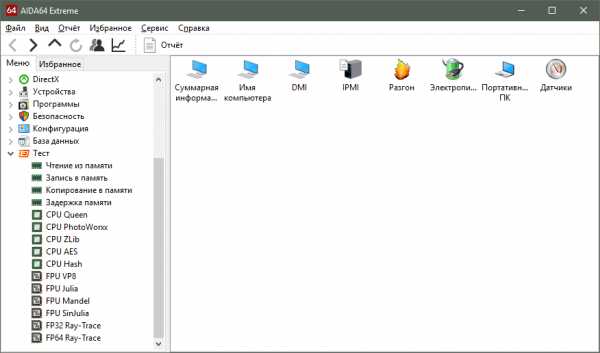
Помечаем галочками все, что для нам необходимо или можно не думая выбрать все галочки и нажать на Start. Время проведения диагностики может быть равна бесконечности, поэтому надо самому отметить продолжительность. Обычно хватает 30-50 минут для нормального теста, но можете и сами поэкспериментировать со временем, это уже Ваше дело.
aida64ru.ru
Утилита «Сведения о системе»
Встроенная утилита называется «Сведения о системе». Заходим в меню «Пуск -> Все программы -> Стандартные -> Служебные -> Сведения о системе», или просто пишем в строке поиска меню Пуск: «сведения» и также запускаем программу.

Здесь можно узнать только основную информацию, такую как модель материнской платы, тип процессора, версия BIOS, объём оперативной памяти и некоторые другие. Если пройтись по «дереву», то можно накопать даже очень тонкие характеристики своего компьютера. Но вообще этот инструмент очень ненаглядный и запутанный. Рекомендую им пользоваться, если ничего получше под рукой не оказалось.
Гораздо удобней, но без подробностей, можно посмотреть список устройств в «Диспетчере устройств». Чтобы его открыть просто нажмите комбинацию «Win + Pause», либо откройте его из панели управления. В Windows XP он откроется сразу, а в Windows 7 сначала откроется окно «Система», в котором уже можно посмотреть какой процессор установлен и сколько оперативной памяти. Отсюда запускаем диспетчер устройств.

Здесь уже можно посмотреть какие устройства установлены в компьютере: звуковой чип, видеокарта, сетевая карта, модель жёсткого диска и другие.

И ещё одно стандартное средство диагностики – это средство диагностики DirectX. Применятеся в основном для тестирования аудио- и видеосистемы.

Здесь также можно узнать основные характеристики компьютера, а также видеокарты.
Но это всё пригодиться только если нет ничего другого, а в остальных же случаях лучше пользоваться другими программами, которые в более удобной и информативной форме расскажут всё о компьютере.
Источник: http://it-like.ru/kak-uznat-harakteristiki-kompyutera-3-prostyih-sposoba/
Определение структуры ПК с помощью загружаемой утилиты
Для реализации цели занятия можно использовать загружаемую программу: AIDA64 — определение железа компьютера. (Сайт http://www.aida64.ru/)
AIDA64 — это самая популярная программа для обзора и диагностики всех особенностей компьютера. AIDA64 дает исчерпывающую информацию о составе компьютера: железо, программы, операционная система, сеть и подключаемые устройства. AIDA64 считается самой авторитетной программой в своем классе и дает достоверную информацию о всех компонентах системы. Важной составляющей программы являются тесты для проверки производительности и стабильности работы компьютера. А еще AIDA64 может осуществлять мониторинг состояния системы, то есть, отображает текущую нагрузку на систему (как определить температуру процессора?) и т. п.
Проще говоря, AIDA64 служит для определения железа компьютера, его тестирования и мониторинга состояния основных компонентов в реальном времени. Программа ответит на такие простые вопросы: как определить материнскую плату, как определить процессор, как определить видеокарту. Также она ответит и на более сложные вопросы, например, покажет недокументированные параметры железа. Протестирует компьютер, проверит его стабильность, поможет и подскажет. В общем, AIDA64 — это верный друг всякого компьютерщика, от малыша, до старого, бородатого админа.
| |||
| AIDA64 Extreme Edition — это мощнейший комплекс диагностики и тестирования Windows-систем, которая рассчитана на домашних пользователей. AIDA64 Extreme Edition предоставляет широкий спектр инструментов для обзора, помощи в разгоне диагностики ошибок и проблем, стресс-тесты и мониторинг датчиков системы. Программа имеет массу уникальных технологий оценки производительности как системы в целом, так и отдельных компонентов. AIDA64 совместима со всеми современными версиями операционной системы Windows, в том числе и с новейшими Windows 8 и Windows Server 2012. Тестирование процессора, памяти и дисков AIDA64 включает набор 64-битных тестов для измерения производительности компьютера при выполнении различных задач. Тестирование памяти и кэша позволяют проанализировать пропускную способность оперативной памяти и задержки. Тестирование процессора использует инструкции MMX, SSE, XOP, FMA, AVX и AVX2 и поддерживает до 32-х потоков. Для старых процессоров присутствуют 32-битные версии тестов. Тестирование дисков поможет определить скорость передачи данных жестких дисков, SSD-носителей, оптических дисков и флэш-накопителей. Стресс-тесты Стресс-тесты стабильности системы производят максимальную нагрузку на систему, с целью протестировать его стабильность. Стресс-тесты позволяют выявить любые проблемы надежности и стабильности. Кроме прочих, доступны стресс-тесты жесткого диска, SSD и OpenCL GPGPU. Мониторинг температуры, напряжения и вентиляторов AIDA64 поддерживает 250 различных датчиков расположенных на внутренних устройствах компьютера и отображает температуру, напряжение, скорость вращения вентиляторов и потребление электроэнергии. Помимо прочего, эти данные могут отображаться в иноке с системном трее, OSD-панеле, гаджете рабочего стола и на дисплее клавиатуры Logitech G15/G19. Значения датчиков могут быть записаны в журнал или экспортированы во внешнее приложение (например в RivaTuner и Samurai). Также AIDA64 может сигнализировать о превышении допустимых значений и о создавшейся аварийной ситуации. Во как! Диагностика AIDA64 предоставляет очень точные данные о компонентах системы — ненужно открывать системный блок, что бы узнать из каких комплектующих состоит компьютер. AIDA64 имеет аппаратный модуль с базой более чем 150,000 устройств, которая постоянно пополняется при появлении нового оборудования. Дополнительные модули позволяет узнать текущую частоту процессора, статус CRT- или LCD-монитора, а также позволяют выявить возможные проблемы благодаря стресс-тестам. Анализ операционной системы и прикладных программ AIDA64 предоставляет50 страниц информации об установленных прикладных программах, лицензиях, антивирусных программах и настройках операционной системы. Также предоставляется список запущенных процессов, сервисах, DLL-файлах, программах в автозапуске, посещенных веб-страницах и т. п. Скачать AIDA64 Extreme Edition |
| |||
| AIDA64 Business Edition рассчитана на управление сетью. Отлично подойдет для малых и средних предприятий. AIDA64 Business Edition множество функций для управления и анализа железа и программ и инвентаризации хозяйства корпоративной сети. Возможности программы охватывают локальную и удаленную диагностику системы, мониторинг сети, удаленное управление и управление лицензиями. И да, AIDA64 Business Edition совместима со всеми версиями операционной системы Windows. Автоматический аудит сети AIDA64 позволяет собирать информацию о железе и программах сетевых компьютеров. Подробный отчет о каждом компьютере в сети может быть записана в файл формата CSV, XML или даже SQL-базу. Собранные отчеты обрабатываются модулем AIDA64 Audit Manager, который может провести аудит статистики и выстроить диаграмму. Отслеживание изменений и оповещения Функция AIDA64 Change Manager обнаруживает любые изменения в аудите сети. Программа позволяет немедленно оповещать администратора по электронной почте об изменениях железа или софта, о нехватке дискового пространства или об устаревших антивирусных базах. Удаленный мониторинг и дистанционное управление AIDA64 Business Edition позволяет удаленно мониторить сетевую активность. Приложения и службы могут также быть запущены удаленно, удаленные компьютеры можно выключить или перезагрузить. С AIDA64 Remote Control можно получить полный контроль над удаленным компьютером для его администрирования или передачи файлов. Скачать AIDA64 Business Edition |
| |||
| Эта версия включает такой же функционал как и Extreme Edition, но рассчитана на коммерческое использование. Скачать AIDA64 Engineer Edition |
| |||
| Эта версия, какая и Business Edition ориентирована на аудит сети, однако, в ней полностью отсутствуют функции тестирования. Скачать AIDA64 Network Audit Edition |
Для ознакомления с работой программы просмотреть ролик: http:// www.youtube.com/watch?t=65&v=cGJJCP57ssM
Информация по программе AIDA64.
Раньше эта программа называлась Everest, но после распада фирмы-разработчика была переименована в AIDA64. Для начала нужно пройти на сайт программы и скачать AIDA64 Extreme Edition. Есть ещё версия AIDA64 Business Edition, но она больше подходит для компьютерных сетей. Сразу скажу, что программа не бесплатная, но у неё есть пробный период на 30 дней, во время которого работают все функции.
Итак, программу скачали и установили, думаю с этим проблем ни у кого не возникнет. Окно программы состоит из двух частей: слева — дерево, справа – содержимое. Радует, что всё на русском, так что разобраться очень легко!

Нажмите чтобы увеличить
Чтобы посмотреть параметры компьютера переходим в первую попавшуюся ветку «Компьютер -> Суммарная информация». Здесь мы увидим все основные характеристики компьютера, такие как: модели материнской платы и процессора, параметры модулей оперативной памяти, название аудио- и видеоадаптера, информацию о жёстких дисках и их контроллерах, а также много ещё другого.
Далее можно «под лупой» рассмотреть более подробно каждый компонент системы.
studfiles.net
AIDA64 Network Audit | AIDA64
AIDA64 Network Audit является важным инстументом для сетевого аудита и решением для управления сетями под Windows, предназначенным для использования малыми и средними предприятиями. AIDA64 Network Audit предоставляет большой спектр возможностей собирать , упралять и анализировать программное обеспечение и оборудование корпоративных компьютерных сетей. Её возможности покрывают локальную диагностику систем, сетевой мониторинг, и управление лицензиями. AIDA64 совместима со всеми современными 32-bit и 64-bit версиями Microsoft Windows, включая Windows 8.1 и Windows Server 2012 R2.
Автоматический сетевой аудит
С AIDA64 информация о программном обеспечении и оборудовании может быть собрана в автоматическом режиме с использованием коммандной строки. Информация о каждом компьютере затем может быть записана в CSV или XML файлы, или в базу SQL. Собранные отчеты обрабатываются AIDA64 Audit Manager, и позволяют получить статистику аудита, а так же диаграммы распределения по программному обеспечению или конфигурации оборудования..
Слежение за изменениями и извещения
AIDA64 Change Manager отмечает и записывает все изменения, которые произошли между сканами. Изменения как в программном обеспечении, так и в оборудовании и его конфигурации могут быть отслежены вплоть до компьютера, пользователя, или даты. AIDA64 предоставляет возможность извещения в реальном времени, сетевой администратор получит e-mail при изменениях ПО или оборудовании, о критических состояниях систем хранения информации, или об окончании срока обновлений антивирусных баз..
Диагностика оборудования
Программа AIDA64 обладает самыми точными показателями подобной диагностики среди программ своего класса, предоставляя детализированную информацию о работе компьютера без необходимости его открывать. Также модуль диагностики усилен полной базой данных, способной хранить информацию о более чем 120 тысячах устройств. Дополнительные модули позволяют просматривать данные частотности процессора, проверять статус мониторов и проверять систему для выявления потенциальных причин сбоев.
Анализ работы операционной системы и программного обеспечения
Программа AIDA64 предоставляет более 50 страниц информации об установке программ, лицензий ПО, приложений безопасности и Windows настройках, списках запущенных процессов и сервисов, DLL файлов, запущенных приложениях и службах и посещаемых веб страницах.
xn--64-6kcatx.xn--p1ai
AIDA64 Extreme | Engineer | Business | Network Audit Edition 5.98.4800

Русская/английская/украинская зарегистрированная и портативная версии в одном установщике! 8-в-1
AIDA64 представляет из себя мощное средство для определения и тестирования практически любых компонентов персонального компьютера под управлением операционных систем семейства Windows. Приложение сообщит вам подробную информацию обо всем аппаратном и программном обеспечении, а кроме этого, при помощи встроенных модулей для тестирования и калибровки сможет провести дополнительную проверку отдельных подсистем ПК. Выводит подробные сведения обо всем аппаратном и программном обеспечении, имеющемся в системе.

Возможности программы:
- Точная низкоуровневая информация о материнской плате и центральном процессоре
- Подробная информация о видеоадаптере, драйверах и мониторе
- Информация обо всех устройствах хранения
- Исчерпывающая информация о сетевых адаптерах, мультимедиа и устройствах ввода
- Информация о другом железе (PCI, PnP, PCMCIA, USB)
- Подробная информация о Windows, включая дату установки, лицензионный ключ и многое другое
- Информация об общих сетевых ресурсах, список пользователей, групп и многое другое
- Большой объем информации о сетевом статусе, учетных записях почты, сетевых ресурсах и настройках интернет
- Подробная информация об установленных программах, запланированных задачах и программах в автозапуске
- Информация о безопасности операционной системы
- Список межсетевых экранов, антишпионов и антитроянов
- Тест стабильности системы
- Панель CPUID
- Мониторинг аппаратного обеспечения
- Тесты производительности CPU и FPU
- Тесты производительности памяти
- Модуль тестирования производительности дисков
- Обнаружение возможных проблем настройки и совместимости программного и аппаратного обеспечения
- Мастер отчетов
- Отправка по почте и распечатка отчетов
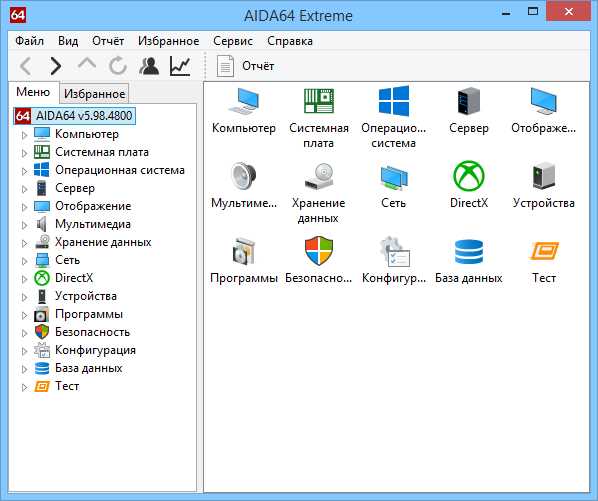
Отличия между редакциями 5-й версии AIDA64

Изменения в версии 5.98.4800:
- Microsoft Windows 10 October 2018 Update support
- VAES optimized AES benchmark
- EVGA Z10 LCD support
- Improved support for ARM64 systems
- Thermaltake Riing Plus sensor support
- Improvements for AMD B450 and X470 chipset based motherboards
- Corsair H80i Pro, h200i Pro, h215i Pro, h250i Pro sensor support
- Support for Matrix Orbital EVE LCD displays and OK OLED displays
- Vulkan 1.1, WDDM 2.4 support
- GPU details for AMD Radeon RX 560X, Radeon RX 570X, Radeon RX 580X
- GPU details for nVIDIA GeForce RTX 2000 Series
Особенности версии:
- Тип: установка, распаковка portable
- Языки: русский, английский, украинский
- Лечение: проведено [keymaker-ChiLi]
- Вырезано: лицензионное соглашение, справка
Ключи командной строки:
- Тихая установка Extreme Edition: /S /IE
- Тихая установка Business Edition: /S /IB
- Тихая установка Engineer Edition: /S /II
- Тихая установка Network Audit: /S /IN
- Распаковка портативной Extreme Edition: /S /PE
- Распаковка портативной Business Edition: /S /PB
- Распаковка портативной Engineer Edition: /S /PI
- Распаковка портативной Network Audit: /S /PN
- Не создавать ярлыки на рабочем столе: /ND
- Не создавать ярлыки в меню «Пуск»: /NS
- Выбор места установки: /D=ПУТЬКлюч /D=ПУТЬ следует указывать самым последнимНапример: AIDA64.v5.97.4600.exe /S /IE /D=C:\MyProgram
ОС: 32-bit and 64-bit Microsoft Windows operating systems
Скачать программу AIDA64 5.98.4800 (77,34 МБ):
Зарегистрируйтесь, чтобы увидеть ссылки
cwer.life
AIDA64 Network Audit 5.00.3300 Final Portable - Система - Программы - Каталог файлов
AIDA64 Network Audit 5.00.3300 Final Portable - данное программное обеспечение является мощным средством для идентификации и тестирования практически любых компонентов персонального компьютера под управлением операционных систем семейства Windows. Предоставляет вам детальные сведения обо всем аппаратном и программном обеспечении, кроме того, при помощи встроенных модулей для тестирования и калибровки можно провести дополнительную проверку отдельных подсистем ПК. Выводит подробные сведения обо всем аппаратном и программном обеспечении, установленном в системе.
Возможности программы:- Точная низкоуровневая информация о материнской плате и центральном процессоре- Подробная информация о видеоадаптере, драйверах и мониторе- Информация обо всех устройствах хранения- Исчерпывающая информация о сетевых адаптерах, мультимедиа и устройствах ввода- Информация о другом железе (PCI, PnP, PCMCIA, USB)- Подробная информация о Windows, включая дату установки, лицензионный ключ и многое другое- Информация об общих сетевых ресурсах, список пользователей, групп и многое другое- Большой объем информации о сетевом статусе, учетных записях почты, сетевых ресурсах и настройках интернет- Подробная информация об установленных программах, запланированных задачах и программах в автозапуске- Информация о безопасности операционной системы- Список межсетевых экранов, антишпионов и антитроянов- Тест стабильности системы- Панель CPUID- Мониторинг аппаратного обеспечения- Тесты производительности CPU и FPU- Тесты производительности памяти- Модуль тестирования производительности дисков- Обнаружение возможных проблем настройки и совместимости программного и аппаратного обеспечения- Мастер отчетов- Отправка по почте и распечатка отчетов.
Портативная версия
Платформа: Windows XP, Vista, 7
Размер архива: 9,1 mB
seryidvd.narod.ru
- Описание sql instr

- На компьютере как скрыть файл
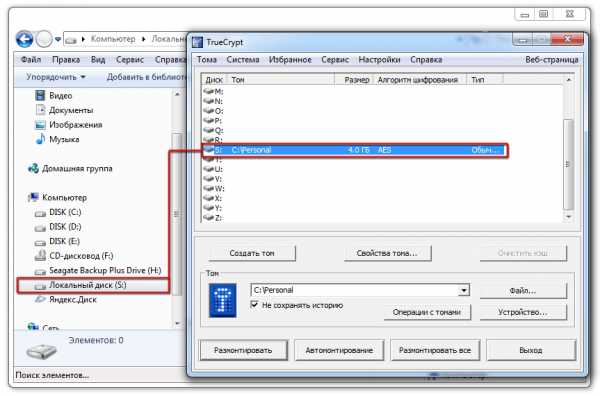
- Html команды для написания сайта
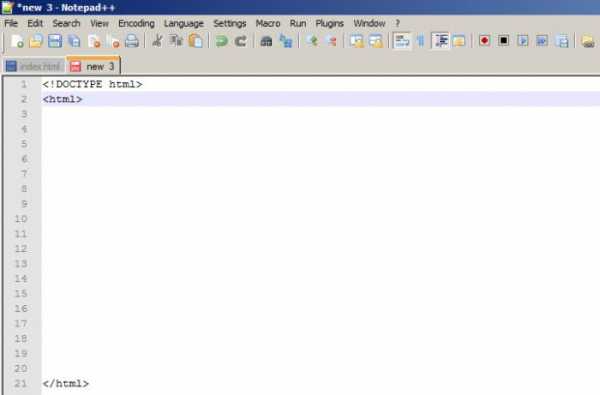
- Нет звука в скайпе я не слышу

- Телеграмм на виндовс

- Не включается ноутбук не заряжается

- Очистка с диска от мусора

- Где находится дефрагментация диска

- Синий экран смерти коды ошибок windows xp
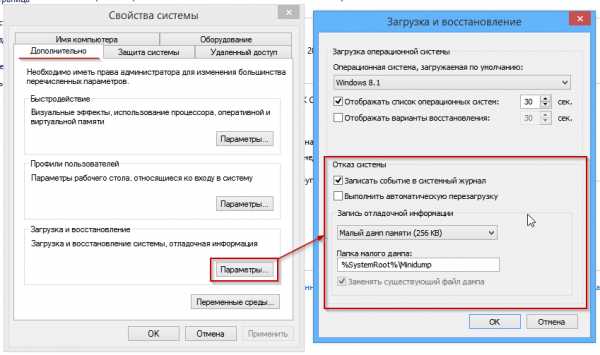
- Как установить exchange 2018 на windows server 2018
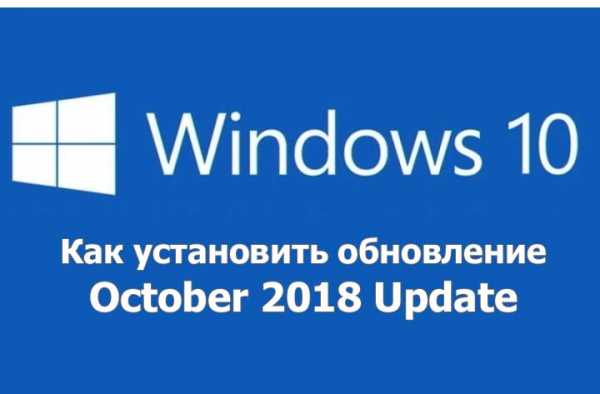
- Ip расположение